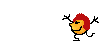Saijin
aktiv 16.02.2011 - 20.02.2017
Leider ist Saijin nicht mehr aktiv in der GIMP-Werkstatt. Wir halten ihre Arbeiten aber in Ehren.
Eine einfache Möglichkeit, Nebel zu erzeugen, gelingt mit dem GMIC-Filter.
Wenn Ihr eine mystische Landschaft oder auch im Wald eine geheimnisvolle Stimmung gestalten wollt,
versucht einmal diesen Filter.
Mein Ausgangsbild ist dieses hier (aufgenommen übrigens mit einer einfachen Digicam von Olympus)

Zuerst dupliziert Ihr Euer Bild, gearbeitet wird mit dem oberen, duplizierten.
Öffnet den Filter -> GMIC - hier Patterns/Clouds. Wenn Ihr ein bisschen mit den Einstellungen spielt (gibt ja hier nur 2), könnt Ihr die Wolken/Nebelschwaden nach Eurem Geschmack verändern
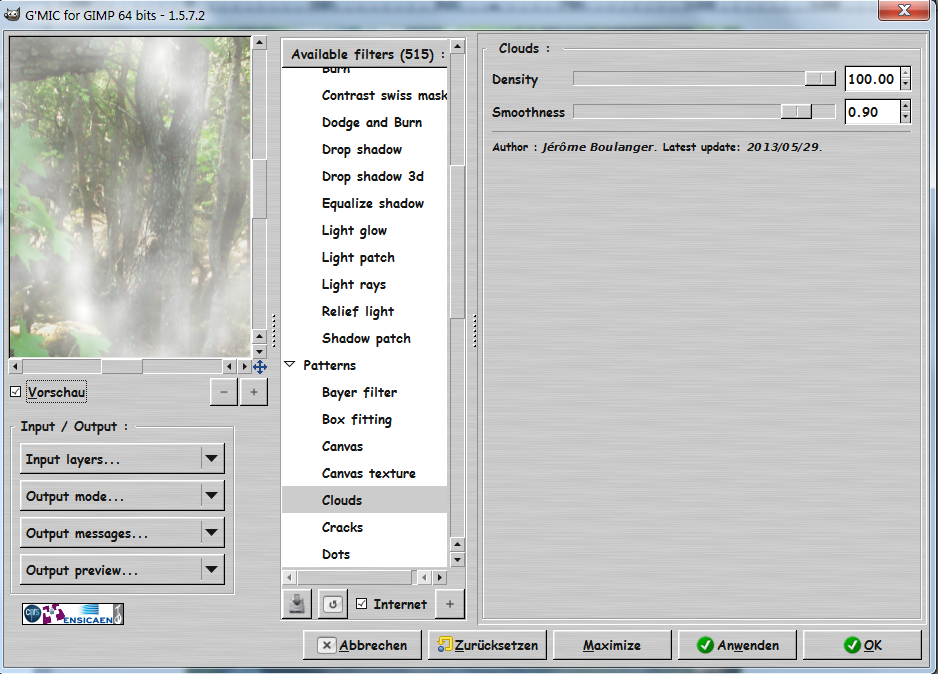
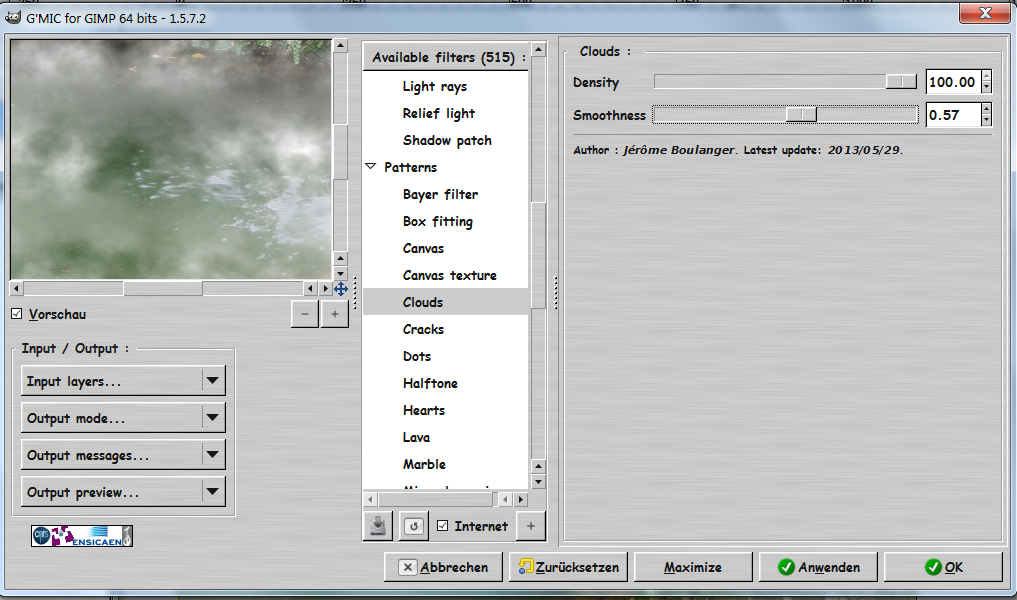
Wenn alles passt klickt auf "Anwenden"
Das GMIC-Fenster bleibt geöffnet und Ihr könnt weiter gehen zu "Lights & Shadows". Hier zeige ich Euch 2 Einstellungen, die ich probiert habe, aber es gibt natürlich noch sehr viel mehr, hier ist eigene Kreativität und Gefallen wichtig.
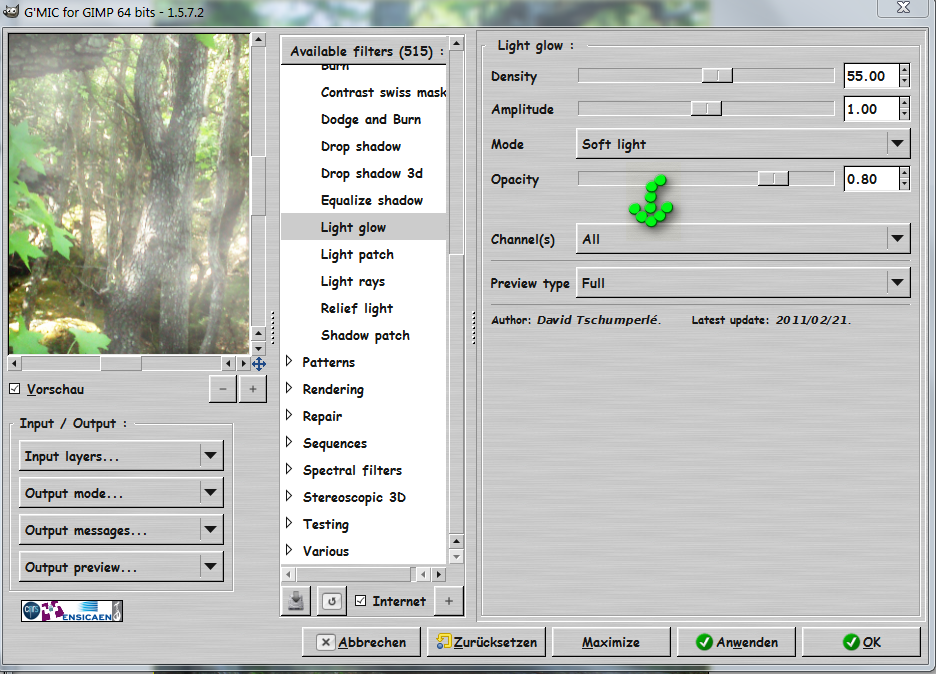
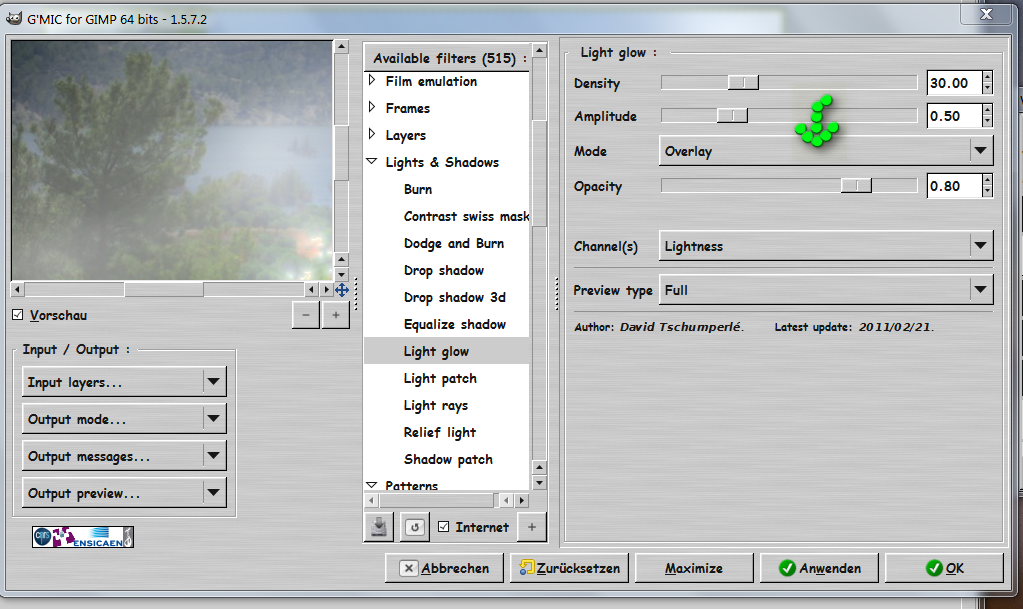
Dieses Mal klickt auf "OK", das Filter-Fenster schließt sich.
Nun setzt noch die Deckkraft Eures Nebel-Bildes soweit herab, wie es Euch gefällt, wie dicht eben auch der Nebel sein soll, den ihr erzeugen wollt
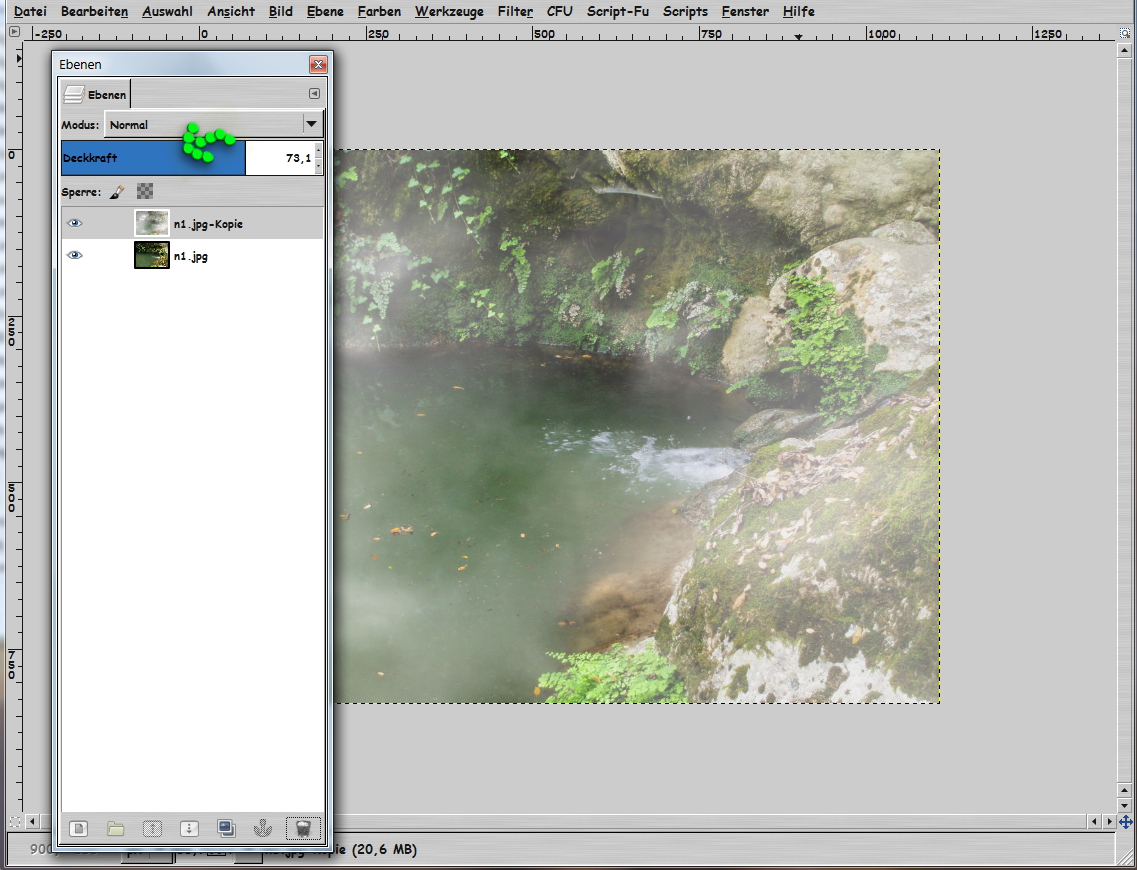
Und... schon ist Euer Nebelbild fertig

Viel Spaß beim Ausprobieren!